4 Möglichkeiten zum Öffnen der Datenträgerverwaltung unter Windows 10 8.1
Aktualisiert Marsch 2023: Erhalten Sie keine Fehlermeldungen mehr und verlangsamen Sie Ihr System mit unserem Optimierungstool. Holen Sie es sich jetzt unter - > diesem Link
- Downloaden und installieren Sie das Reparaturtool hier.
- Lassen Sie Ihren Computer scannen.
- Das Tool wird dann deinen Computer reparieren.
Das mit Windows gelieferte Dienstprogramm zur Datenträgerverwaltung wird hauptsächlich zum Erstellen und Formatieren von Festplattenpartitionen verwendet. Darüber hinaus können Sie die Datenträgerverwaltung verwenden, um die Partitionsgröße zu verkleinern und zu erweitern, den Laufwerksbuchstaben von Partitionen zu ändern, Partitionen Laufwerksbuchstaben zuzuweisen und \u0026 amp; Trennen Sie VHDs (virtuelle Festplatten).
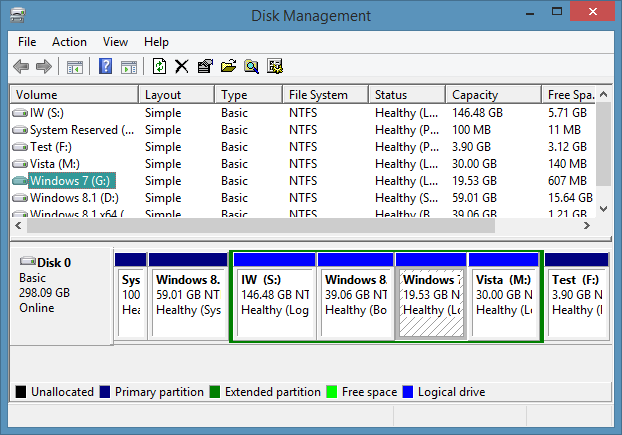
Wie in früheren Versionen des Windows-Betriebssystems ist der Zugriff auf die Datenträgerverwaltung in Windows 10 / 8.1 recht einfach. Sie können die Datenträgerverwaltung entweder über den Startbildschirm oder über die Desktop-Umgebung starten.
Befolgen Sie eine der folgenden Methoden, um die Datenträgerverwaltung in Windows 10 und Windows 8.1 zu öffnen:
Wichtige Hinweise:
Mit diesem Tool können Sie PC-Problemen vorbeugen und sich beispielsweise vor Dateiverlust und Malware schützen. Außerdem ist es eine großartige Möglichkeit, Ihren Computer für maximale Leistung zu optimieren. Das Programm behebt häufige Fehler, die auf Windows-Systemen auftreten können, mit Leichtigkeit - Sie brauchen keine stundenlange Fehlersuche, wenn Sie die perfekte Lösung zur Hand haben:
- Schritt 1: Laden Sie das PC Repair & Optimizer Tool herunter (Windows 11, 10, 8, 7, XP, Vista - Microsoft Gold-zertifiziert).
- Schritt 2: Klicken Sie auf "Scan starten", um Probleme in der Windows-Registrierung zu finden, die zu PC-Problemen führen könnten.
- Schritt 3: Klicken Sie auf "Alles reparieren", um alle Probleme zu beheben.
Methode 1
Dies ist der einfachste Weg, um die Datenträgerverwaltung von einer Desktop-Umgebung aus zu starten.
Schritt 1: Klicken Sie auf dem Desktop mit der rechten Maustaste (oder drücken Sie das Windows-Logo + X-Tasten) auf die Schaltfläche Start, um das Hauptbenutzermenü (Win + X-Menü) anzuzeigen, und dann Klicken Sie auf die Option Datenträgerverwaltung, um dieselbe zu öffnen.
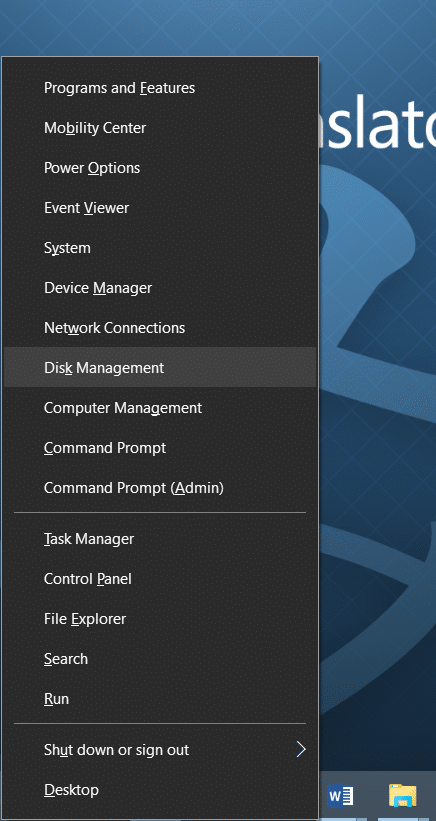
Methode 2
Verwenden Sie diese Methode, wenn Sie die Datenträgerverwaltung direkt in der Desktop-Umgebung öffnen möchten.
Schritt 1: Öffnen Sie das Dialogfeld Ausführen , indem Sie gleichzeitig die Windows-Logo-Taste und die R-Taste drücken.
Schritt 2: Geben Sie Diskmgmt.msc in das Dialogfeld Ausführen ein und drücken Sie die Eingabetaste, um die Datenträgerverwaltung zu öffnen.
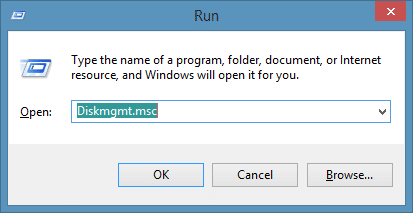
Methode 3
Öffnen der Datenträgerverwaltung über den Startbildschirm (nur für Windows 8.1)
Schritt 1: Wechseln Sie zum Startbildschirm und geben Sie Festplattenpartitionen erstellen und formatieren ein.
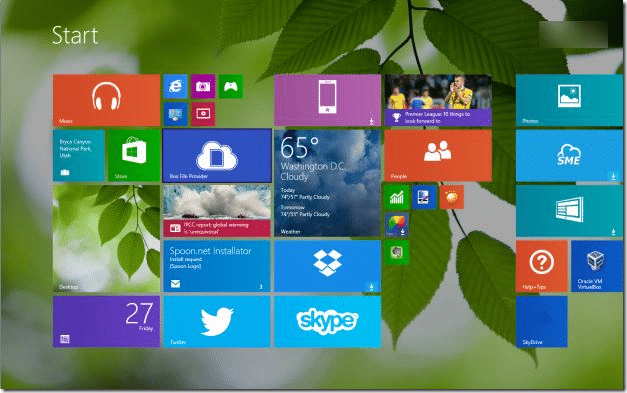
Schritt 2: Ändern Sie den Suchfilter in Einstellungen , indem Sie auf den Filter klicken (siehe Bild) und dann die Eingabetaste drücken, um die Datenträgerverwaltung zu öffnen.
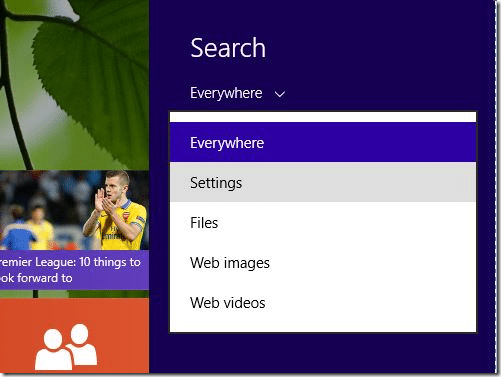
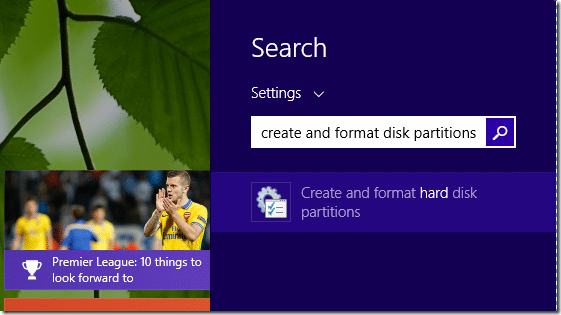
Tipp: Mit dem Windows + Q-Hotkey können Sie den Suchfilter schnell in Einstellungen ändern.
Methode 4
Öffnen der Datenträgerverwaltung über die Systemsteuerung.
Schritt 1: Öffnen Sie zuerst die Systemsteuerung. Es gibt verschiedene Möglichkeiten, die Systemsteuerung in Windows 8 / 8.1 zu öffnen. Am einfachsten ist es, das Dialogfeld Ausführen zu öffnen (Windows-Logo + R-Hotkey verwenden), Steuerung in das Feld einzugeben und dann die Eingabetaste zu drücken.
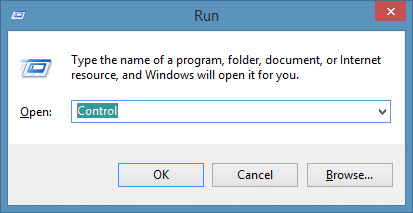
Schritt 2: Klicken Sie nach dem Öffnen des Fensters der Systemsteuerung auf System und Sicherheit .
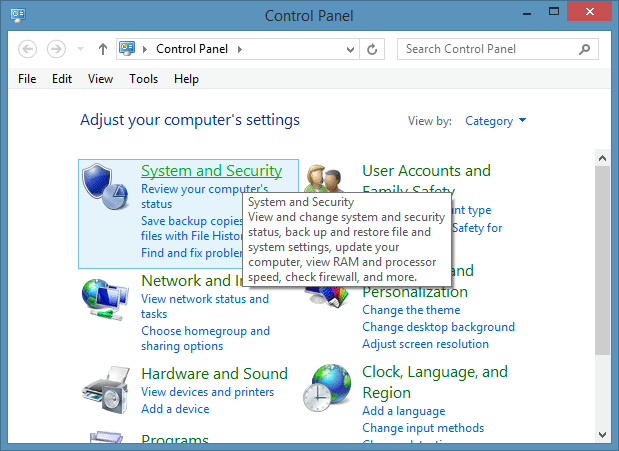
Schritt 3: Klicken Sie anschließend unter Verwaltung auf den Eintrag Festplattenpartitionen erstellen und formatieren , um die Datenträgerverwaltung zu öffnen. Das war’s!
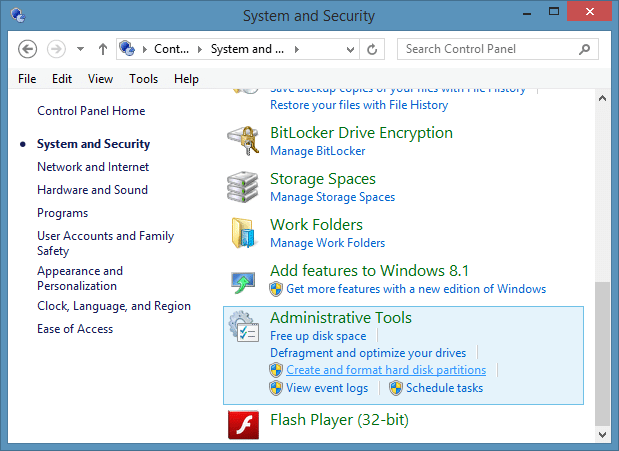
Methode 5
Verwenden Sie diese Methode, wenn Sie die Datenträgerverwaltung lieber mit der Maus öffnen möchten.
Schritt 1: Öffnen Sie diesen PC oder einen beliebigen Ordner.
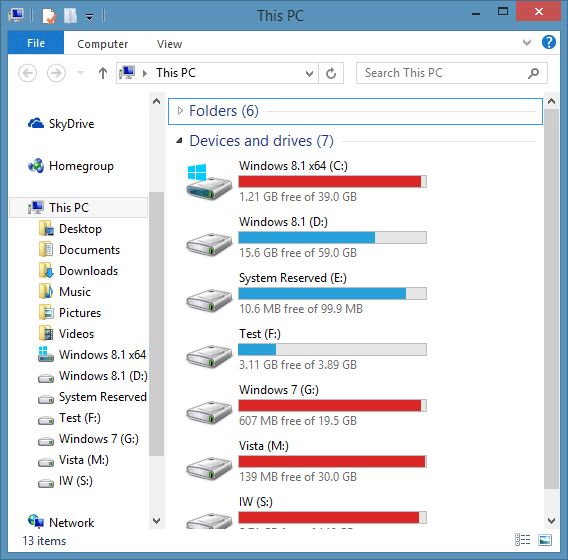
Schritt 2: Klicken Sie mit der rechten Maustaste auf dieses PC-Symbol im linken Navigationsbereich, und klicken Sie dann auf die Schaltfläche Verwalten , um die Computerverwaltung zu öffnen Fenster.

Schritt 3: Erweitern Sie im linken Bereich der Computerverwaltung Speicher und klicken Sie dann auf Datenträgerverwaltung , um das Fenster Windows-Datenträgerverwaltung zu öffnen.
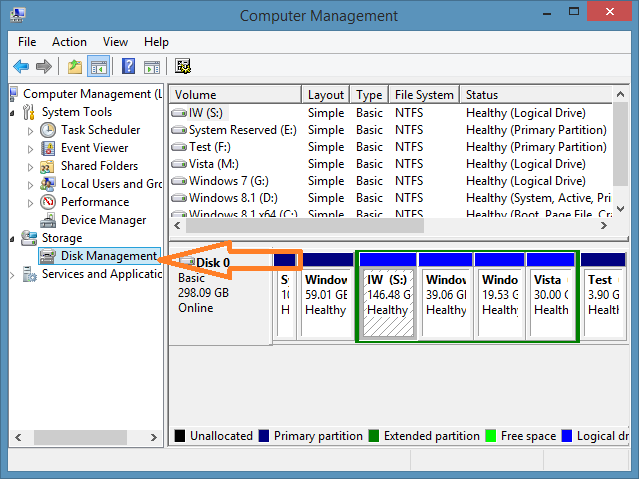
Wenn Sie nach einer leistungsstarken Software zum Verwalten Ihrer Festplattenpartitionen suchen, können Sie sich die AOMEI Partition Assistant- oder Partition Wizard Home-Software (mein persönlicher Favorit) ansehen.

